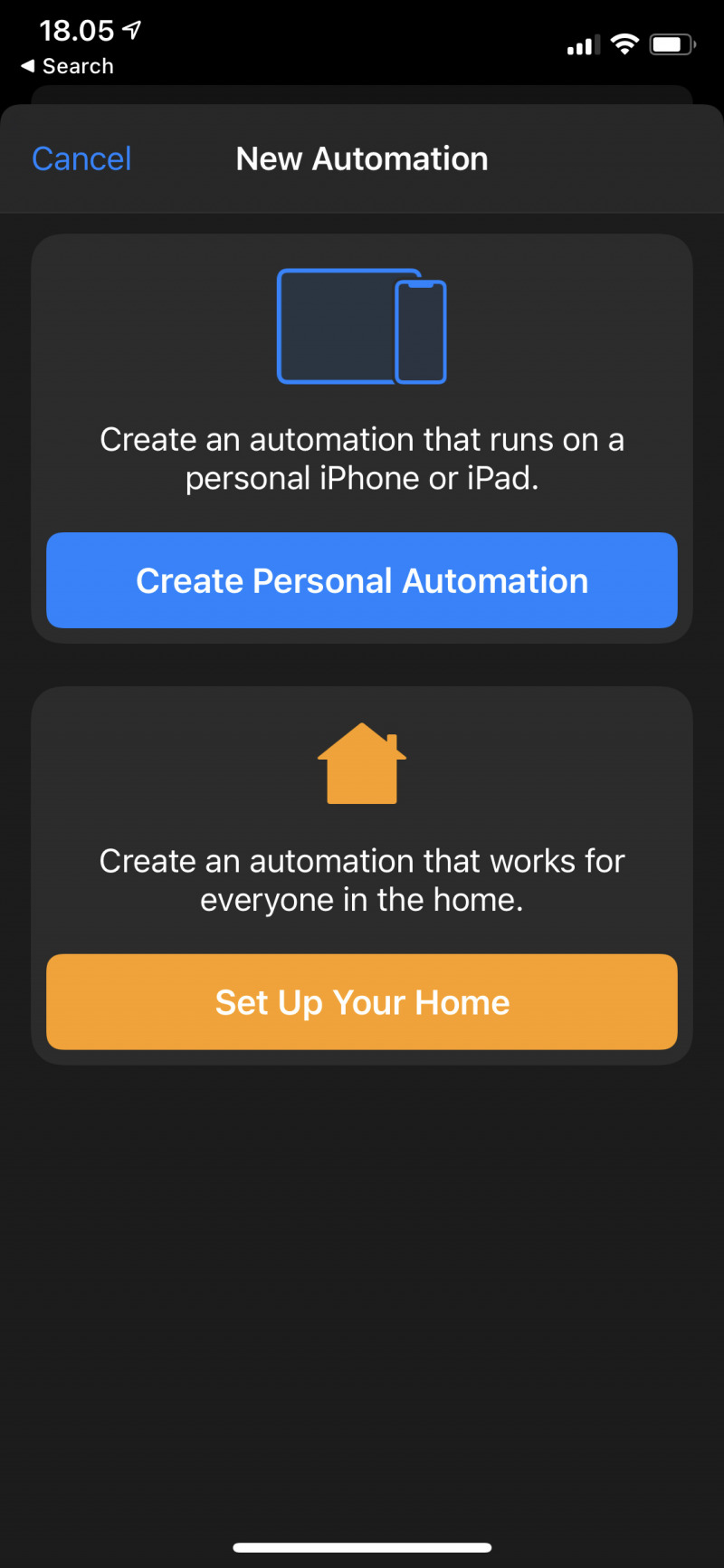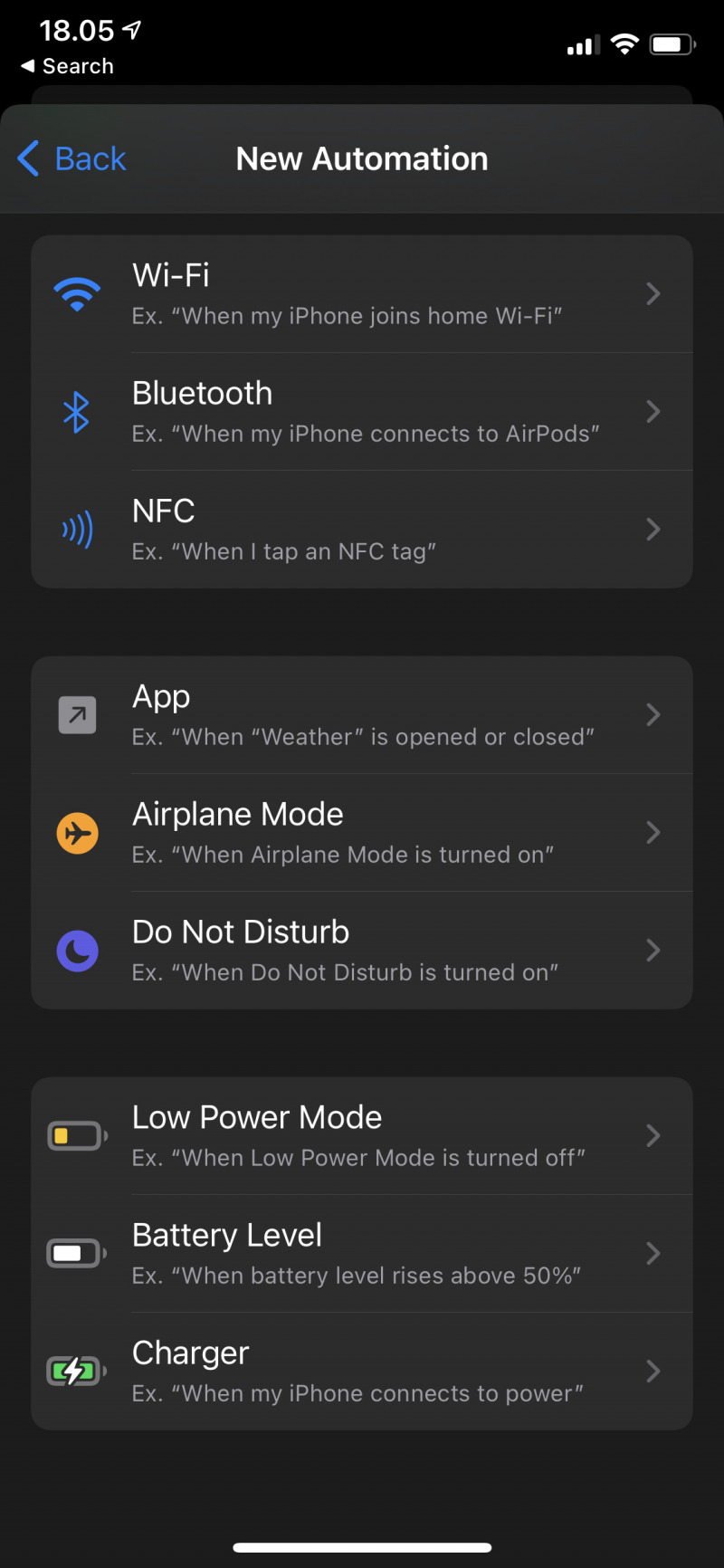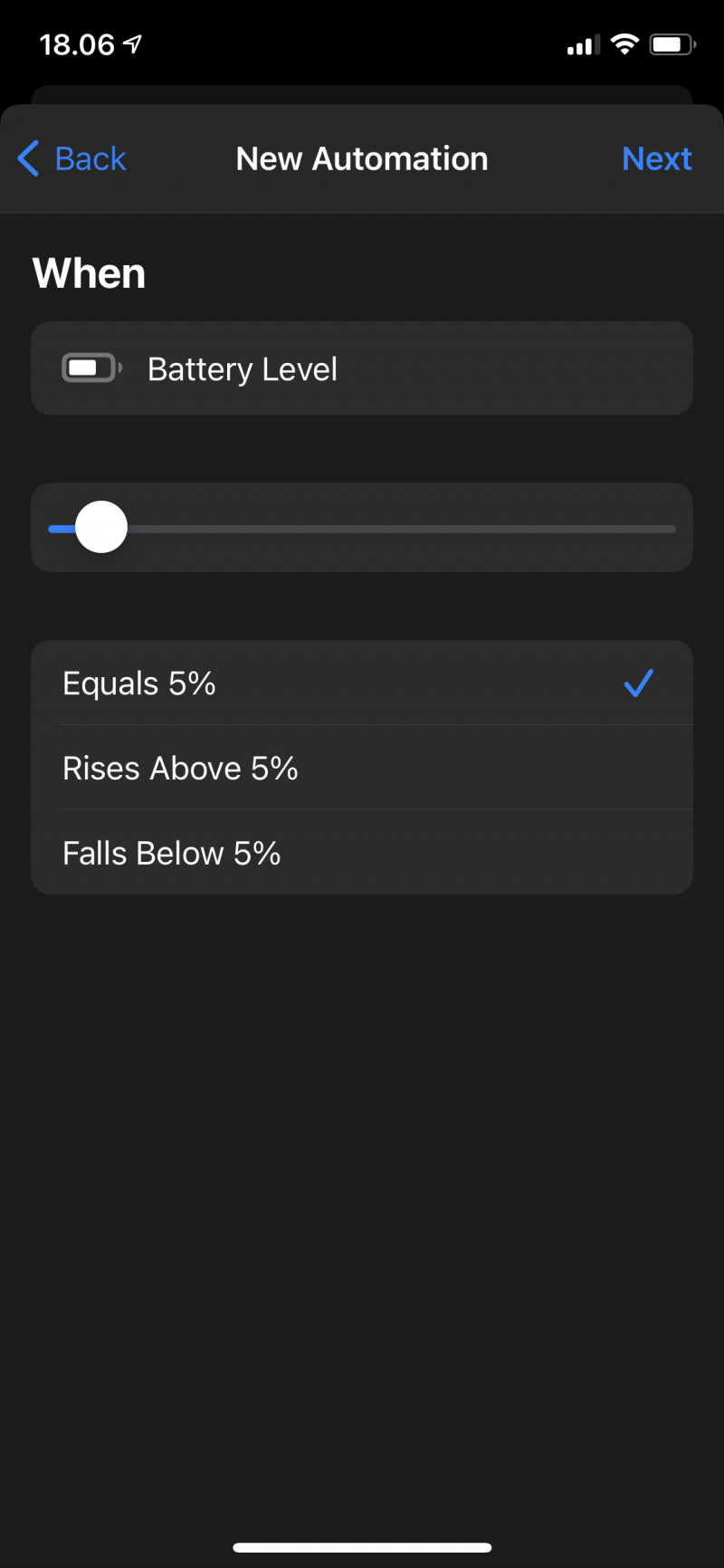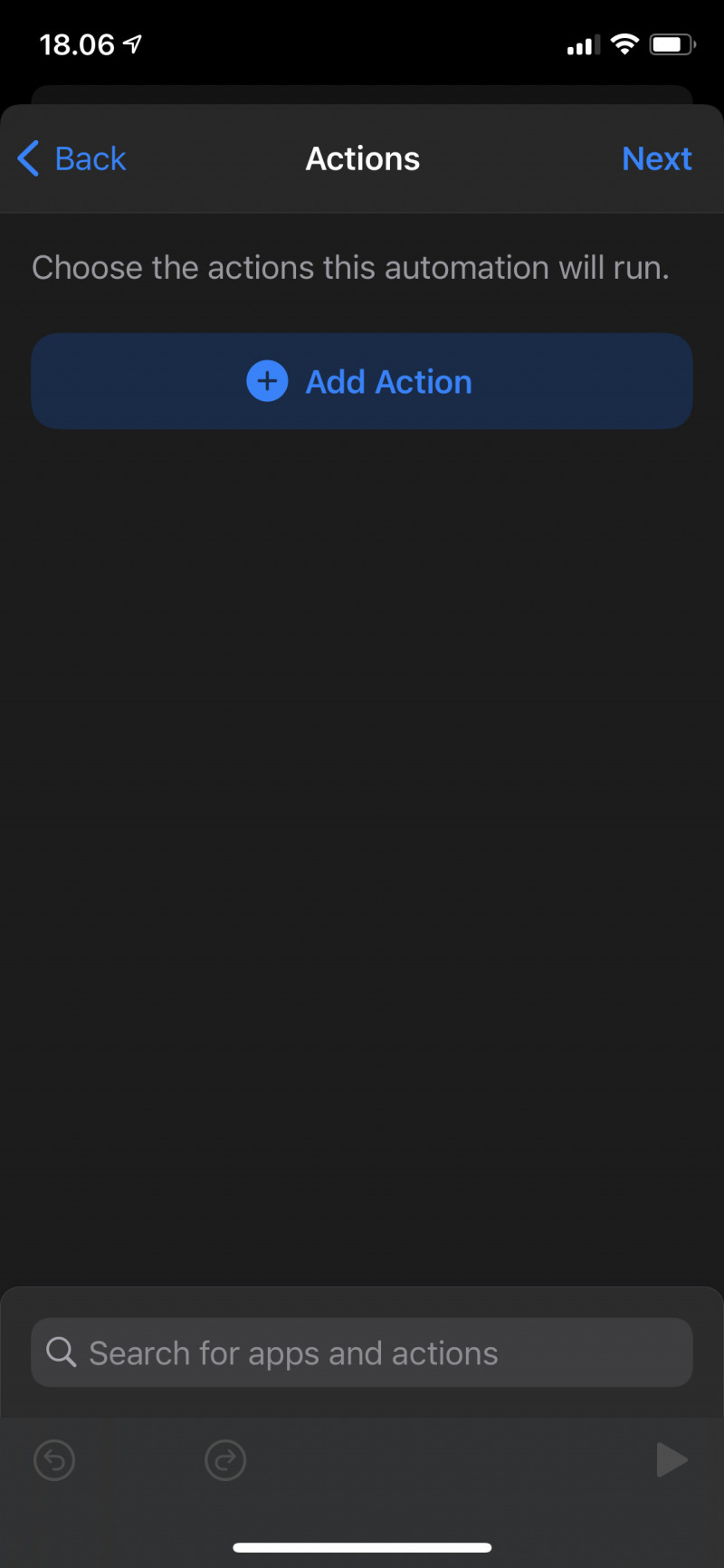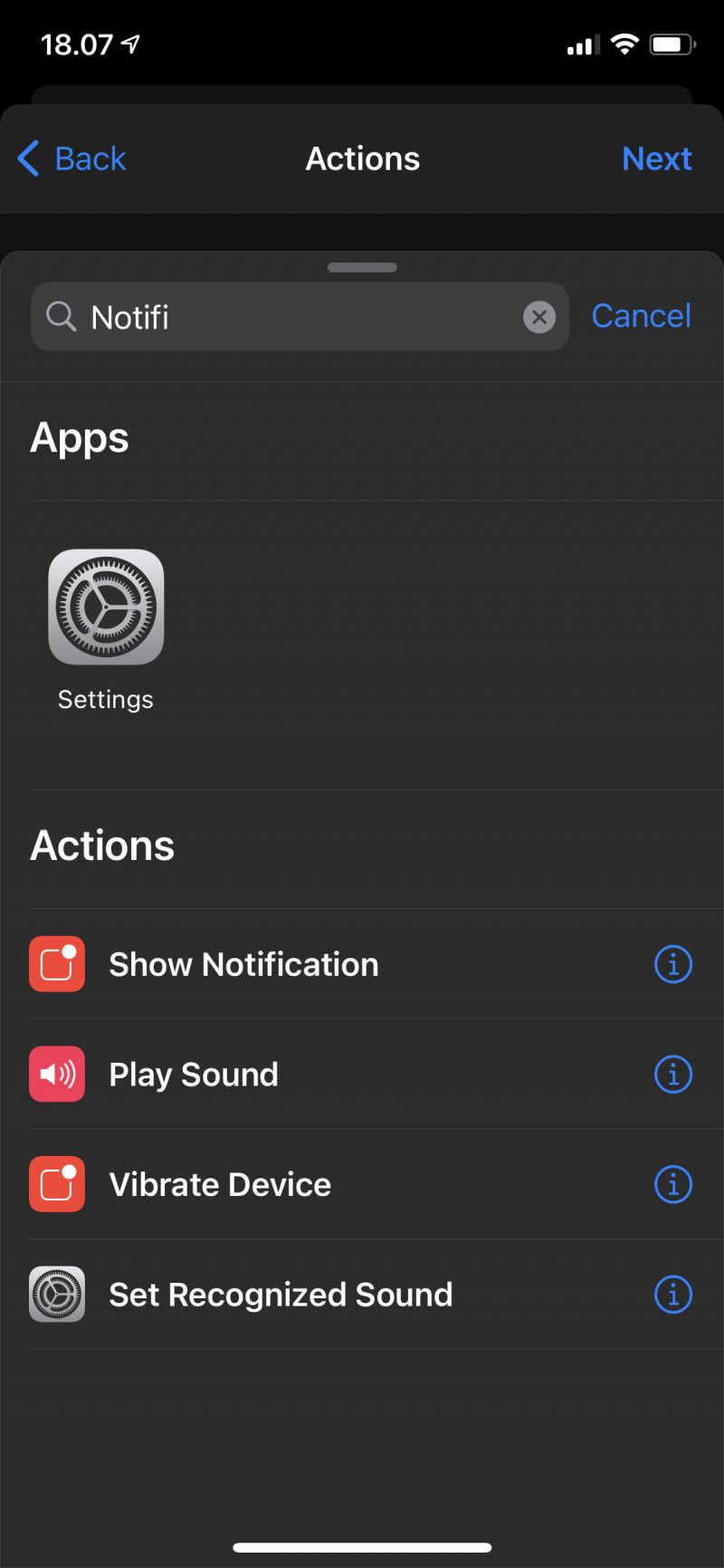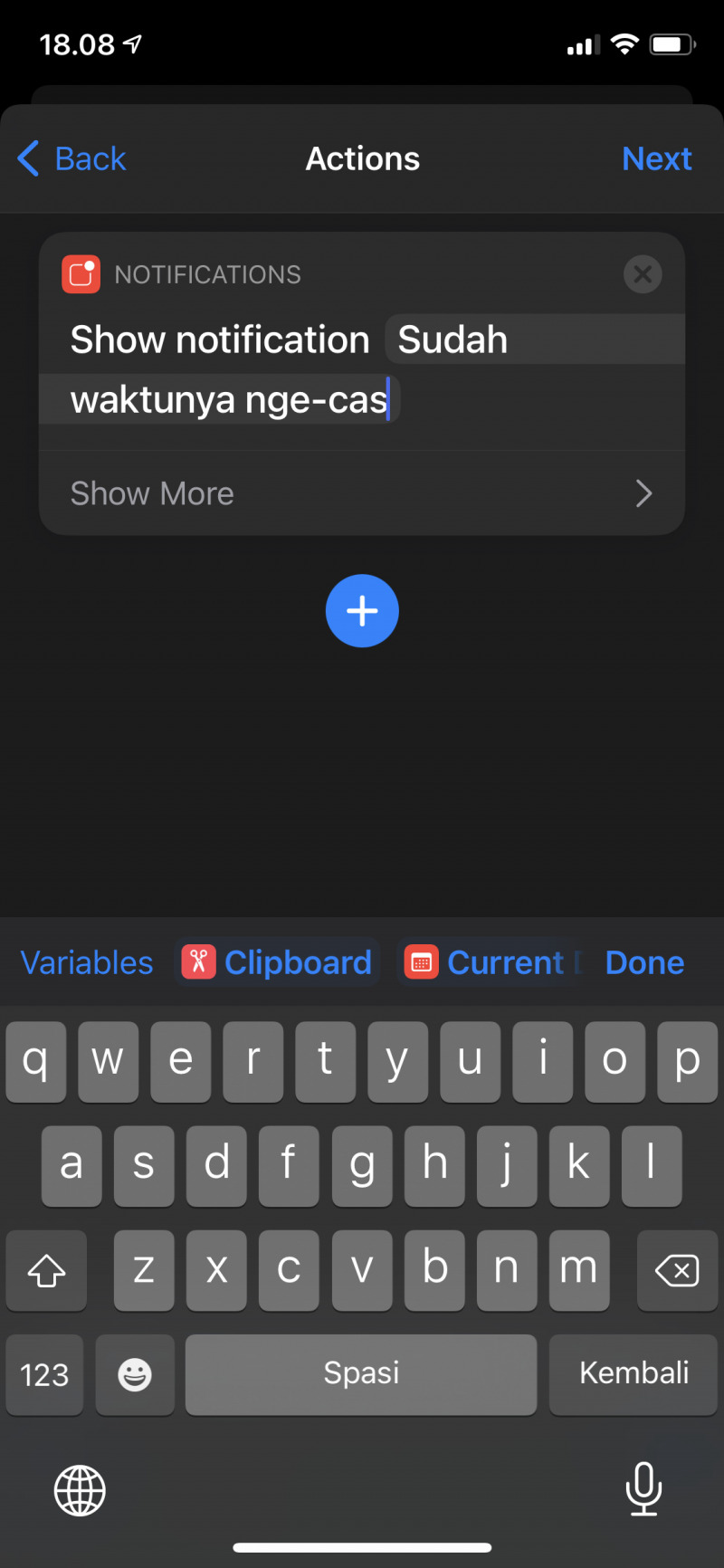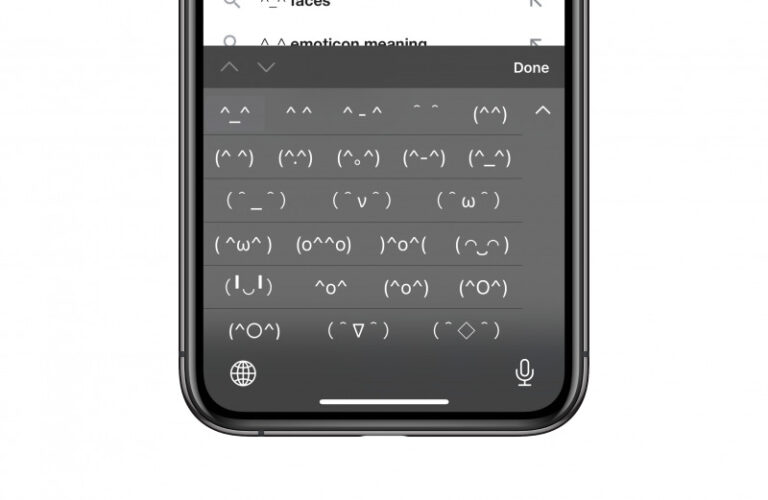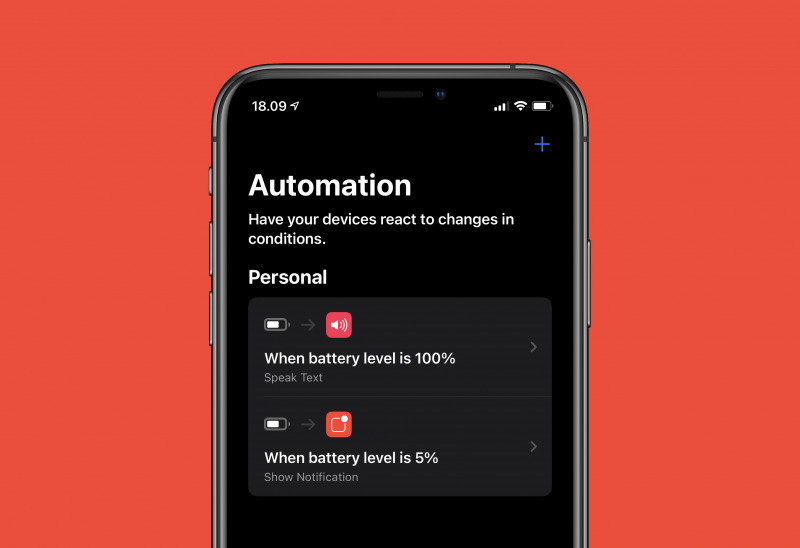
Semenjak iOS 14, iPhone akan memberikan notifikasi ketika baterai Apple Watch sudah terisi penuh. Tetapi, akan menjadi sangat membantu ketika hal tersebut terjadi pada iPhone ketika baterai telah terisi penuh tentunya. Untungnya hal ini bisa dilakukan berkat fitur automasi, dimana kamu bisa membuat pengingat ketika baterai iPhone telah mencapai penuh saat di charge.
Selain itu, kamu juga bisa membuat notifikasi ketika baterai kamu telah dibawah 5%.
Baca juga tutorial iPhone lainnya:
- WiFi Calling Tidak Bekerja? Coba Beberapa Tips Berikut
- Bluetooth di iPhone Tidak Bekerja? Coba Beberapa Tips Berikut
- Cara Memainkan Game pada iMessages di iPhone
- Cara Mengaktifkan Optimized Battery Charging di iPhone
- Cara Mengatasi Unable to Verify Update di iPhone
- Cara Membersihkan Cache di iPhone
- Cara Mengambil Gambar dengan Format JPEG di iPhone
- Cara Settings Equalizer pada Apple Music di iPhone
- Apa Perbedaan dari Not Disturb dan Silent Mode di iPhone
- Cara Menghapus Trusted Device dari Apple ID
- Cara Membersihkan Air pada Speaker dengan Shortcut iPhone
- Cara Menghapus Spam pada Kalender di iPhone
- Cara Membuat Icon Kosong pada Home Screen iPhone
- Aplikasi Weather Menampilkan Lokasi yang Salah? Coba Beberapa Tips Berikut
Membuat Pengingat Baterai iPhone ketika 5% Terisi
- Buka aplikasi Shortcuts.
- Tap opsi Automation pada bagian bawah.
- Tap icon plus (+) pada pojok kanan atas.
- Tap opsi Create Personal Automation.
- Swipe ke bawah hingga menemukan opsi Battery Level.
- Disini kamu bisa mengatur persentase baterai dengan mengeser slider hingga 5% (atau angka lain sesuai keinginan). Pastikan memilih opsi Equals 5%. Jika sudah tap Next.
- Tap Add Action.
- Masukan pencarian Notification, atau kamu juga memasukan metode pengingat lain seperti Play Sound. Sesuaikan saja sesuai kebutuhan.
- Pada kolom teks, masukan kalimat yang kamu inginkan. Jika sudah tap Next.
- Tap (off) pada opsi Ask Before Running, agar dapat otomatis berjalan ketika baterai sudah mencapai 100 persen. Tap Done untuk menyimpan pengaturan.
That’s it!